Instrucciones para usar la aplicación

La aplicación es muy simple, es solo una pantalla con todas las opciones, por lo cual no va a demorar mas de cinco minutos en aprender a usarla y generar liquidaciones.
1) Ingresar a la aplicación.
1.1) Para ingresar debe iniciar sesión, haciendo click en la opción "INGRESA AQUÍ" ubicado en la parte superior de la página principal o en la parte lateral derecha de las páginas secundarias de www.nanaaldia.cl.

1.2) Luego debe digitar su correo electrónico y password como se muestra en la siguiente imagen
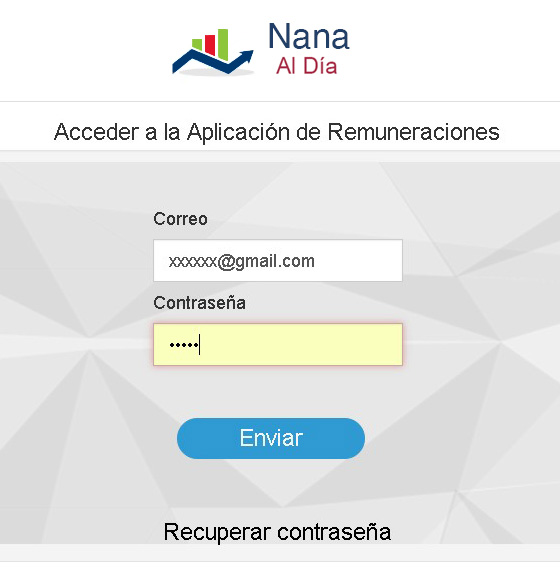
1.3) Con los pasos anteriores realizados, va a aparecer la pantalla de la aplicación. En esta unica pantalla podrá calcular facilmente todas las liquidaciones de su trabajador. Haga click en imagen siguiente para agrandar y ver una representación de la aplicación.
2) Cambiar mes de proceso
Cuando entra a la aplicación, siempre va a aparecer el último mes en que trabajó, por lo tanto ante un nuevo mes debe venir a seleccionarlo aquí. En general cada vez que aparece un nuevo mes, este nuevo mes se crea con todos los datos del mes anterior, para evitar trabajo adicional y solo preocuparse de actualizar lo nuevo o las novedades del mes.
En la versión de prueba, este cambio no se puede hacer porque la aplicación tiene un solo mes y esta parado en enero del 2015.
2.1) Para cambiar el mes, debe hacer click en el icono lapiz (editar/modificar) del sección Datos del mes.
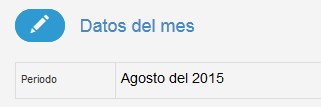
2.2) Se debe seleccionar el nuevo mes y presionar el icono disco, para grabar. Con esto queda seleccionado el nuevo mes de trabajo.
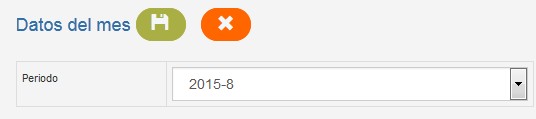
3) Cambiar datos del empleador
En esta sección debe ingresar los datos basicos del empleador.
3.1) Para cambiar los datos del empleador, debe hacer click en el icono lapiz (editar/modificar) del sección Datos Empleador.
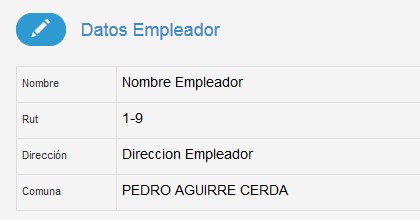
3.2) Se deben cambiar los datos deseados y presionar el icono disco, para grabar. Con esto quedan almacenados los nuevos datos.
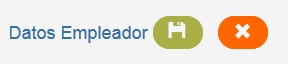
4) Cambiar datos del trabajador
En esta sección debe ingresar los datos basicos del trabajador. Esto es mes a mes clonado desde el mes anterior automaticamente, si cambia trabajador, solo debe actualizar los datos y estos últimos son los que serán clonados para el próximo mes.
4.1) Para cambiar los datos del trabajador, debe hacer click en el icono lapiz (editar/modificar) del sección Datos Trabajador.
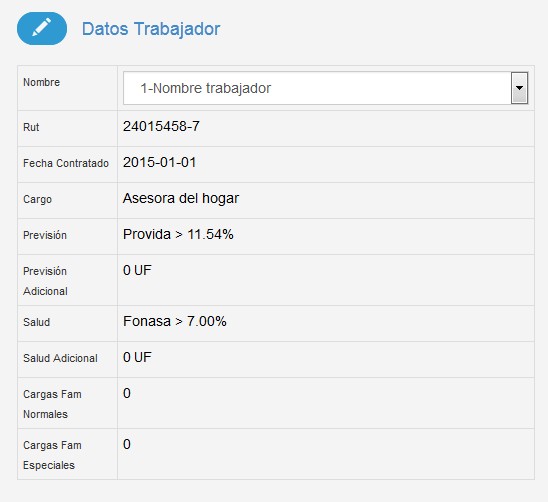
4.2) Se deben cambiar los datos deseados y presionar el icono disco, para grabar. Con esto quedan almacenados los nuevos datos.
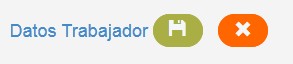
5) Cambiar datos del contrato
En esta sección se ingresan las condiciones contractuales del trabajador, estos datos son mensuales y no varian, a menos que haya un cambio en el contrato:
- Sueldo Base (es mensual y se paga proporcional si falta un dia o mas, esto es automatico en la aplicacion)
En el caso de una jornada parcial, normalmente se paga diario, por lo tanto debe multiplicar el valor diario por los dias de un mes maximo, para registrar este valor, sin considerar los impuestos legales, es decir AFP y Salud. Comuniquese a soporte@nanaaldia.cl y le apoyaremos en este calculo, para que sea correcto.
- Dias al mes. Es lo que trabajasegun contrato el trabajador. Para jornada completa el valor es 30, para jornada parcial debe indicar el maximo que podria trabajar en un mes, por ejemplo si trabaja lunes, miercoles y viernes, el maximo al mes sería 14, considerando el mes maximo agosto del 2016.
- La movilización. (es mensual y se paga proporcional si falta un dia o mas, esto es automatico en la aplicacion)
- La colación. (es mensual y se paga proporcional si falta un dia o mas, esto es automatico en la aplicacion)
Los dias trabajados en una jornada completa son 30 por ley. Si falto un dia en un mes x, debe ingresar 29, si falto 2, debe ingresar 28, .... y asi sucesivamente. Lo mismo si es una jornada parcial.
Aqui se indica cuantas horas trabaja en la semana el trabajador y cuantos dias. En una jornada completa normal son 45 horas semanales, y 5 o 6 dias a la semana. Para jornada parcial debe indicar lo real. por ejemplo 24 horas semanales en 3 dias.
5.1) Para cambiar los datos del contrato, debe hacer click en el icono lapiz (editar/modificar) del sección Datos Contrato.
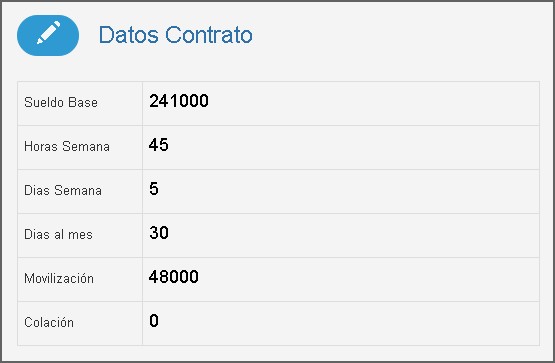

6) Cambiar datos dias del mes
Esta es una sección es muy importante, porque es la que se debe usar cada mes, para informar los dias por diferentes conceptos, trabajados, con licencia, a cuenta de vacaciones, permisos, como muestra la imagen. Tambien se incluye la posibilidad de ingresar un mensaje para que aparezca en la liquidación y quede registrado para ese mes.
6.1) Para cambiar los datos, debe hacer click en el icono lapiz (editar/modificar) del sección Datos dias del mes.
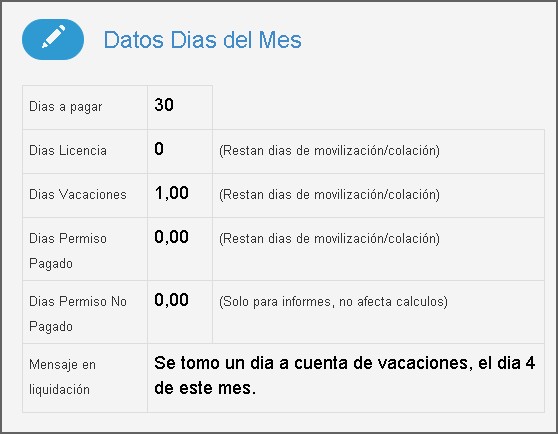

7) Cambiar datos de haberes
Si hay haberes en el mes, debe informarlos en esta sección.
7.1) Para cambiar los datos de haberes, debe hacer click en el icono lapiz (editar/modificar) del sección Datos haberes.
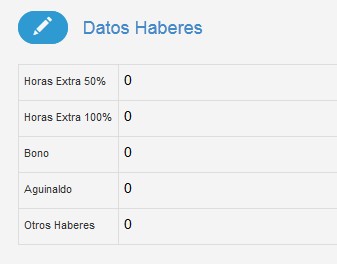
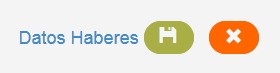
8) Cambiar datos de descuentos
Si hay descuentos que debe aplicar al trabajador debe usar esta opción.
8.1) Para cambiar los datos de descuentos, debe hacer click en el icono lapiz (editar/modificar) del sección Datos descuentos.
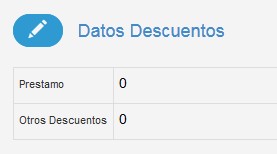
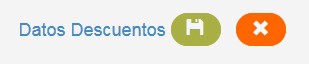
9) Cambiar datos de anticipos
La aplicación soporta hasta 4 anticipos en el mes.
9.1) Para cambiar los datos de anticipos, debe hacer click en el icono lapiz (editar/modificar) del sección Datos anticipos.
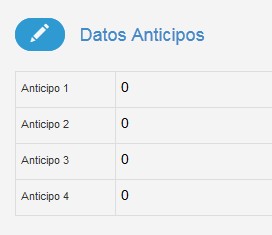
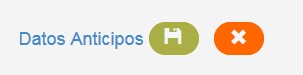
10) Descargar Liquidación de sueldos y Resumen de Pagos del Empleador
Cada vez que hace una modificación en los datos del mes, como contratos, haberes, descuentos, etc. la liquidación de sueldos se recálcula automaticámente. Por lo tanto ante un cambio debe descargar la liquidación e inmediatamente el Resumen de Pagos, para que sean consistentes en cuanto a la ultima version.
El Resumen de Pagos, muestra lo que debe cancelar en ese mes el empleador, incluye los descuentos que se hicieron al trabajador en la liquidación y otros cargos que no aparecen en la liquidación y que son responsabilidad del empleador. Este informe solo aparece en la versión de pago de la aplicación.
10.1) Para descargar el pdf de la liquidación de sueldos, debe hacer click en enlace que muestra la imagen:

10.2) Para descargar el pdf de Resumen de Pagos del Empleador, debe hacer click en enlace que muestra la imagen:









